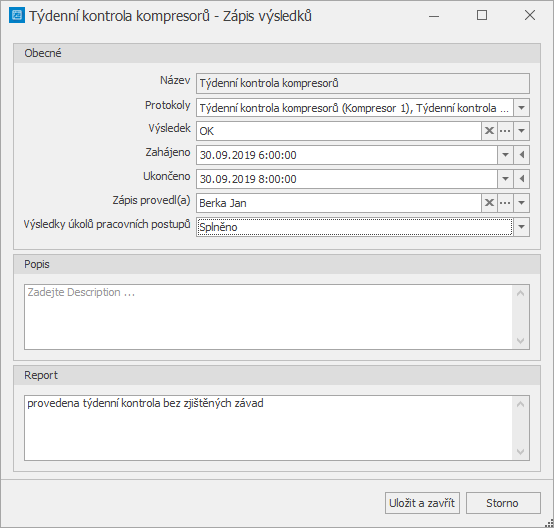Obecné informace
Umožňuje vyplnit výsledky, časy zahájení a ukončení u vybrané servisní činnosti a kdo zápis provedl.
Zápis výsledků protokolů
Poznámka
Volba zápis výsledků protokolů je dostupná oprávněným uživatelům z evidence:
- Moje úkoly
- Tikety jen případy, kdy se jedná o pracovní příkaz založený na základě požadavku na údržbu, více zde
- Pracovní příkazy
- Protokoly
- Plán servisní činnosti
- Přejděte do evidence Pracovní příkazy a ze seznamu vyberte pracovní příkaz, u kterého chcete zaznamenat výsledek protokolu.
- Dialog pro zápis odvedené práce lze vyvolat několika způsoby:
- na kartě Domů ve skupině Zápis výsledků volbou Výsledky protokolů
- z kontextového menu vyvolejte nabídku Zápis výsledků a z ní vyberte volbu Výsledky protokolů.
- Vyplňte povinné položky a pokračujte volbou tlačítka Uložit a zavřít.
| Název pole | Význam |
|---|---|
| Název | Název pracovního příkazu (případně název protokolu pracovního příkazu), na který bude zaevidován výsledek. Pole nelze editovat. |
| Protokoly | Název protokolu pracovního příkazu, na který bude zaevidován výsledek. Výběr lze zrušit odškrtnutím dané hodnoty z nabídky rozbalovacího seznamu. |
| Výsledek | Výsledek protokolu. Výchozí typy výsledků jsou uvedeny níže. Oprávněný uživatel může přidat další typy výsledků. Výběr se provádí kliknutím na požadovanou položku z nabídky rozbalovacího seznamu.
Hodnota se předvyplní automaticky, pokud je správně nastavena příslušná konfigurace, více viz Administrátorská dokumentace kapitola Konfigurace správy servisní činnosti. |
| Zahájeno | Datum a čas skutečného zahájení provádění tohoto pracovního příkazu. |
| Ukončeno | Datum a čas skutečného ukončení provádění tohoto pracovního příkazu. |
| Zápis provedl(a) | Jméno osoby, která tento zápis provádí. Hodnota se doplňuje automaticky podle aktuálně přihlášeného uživatele. |
| Výsledky úkolů pracovních postupů | Umožňuje hromadné vyplnění výsledků úkolů pracovního postupu u tohoto pracovního příkazu (případně protokolu pracovního příkazu).
Hodnota se předvyplní automaticky, pokud je správně nastavena příslušná konfigurace, více viz Administrátorská dokumentace kapitola Konfigurace správy servisní činnosti. Postup editace jednotlivých výsledků úkolů pracovního postupu je popsán zde. |
| Výsledek zdrojových tiketů | Umožňuje doplnit způsob vyřešení tiketu, na základě kterého vznikl tento pracovní příkaz.
Hodnota se předvyplní automaticky, pokud je správně nastavena příslušná konfigurace, více viz Administrátorská dokumentace kapitola Konfigurace správy servisní činnosti. |
| Popis | Podrobný popis příčiny vzniku závady, poruchy aj. |
| Report | Podrobný textový zápis z provádění tohoto pracovního příkazu. Vyjádření či odůvodnění vynechání nebo zpoždění provádění tohoto pracovního příkazu. |
Výsledek protokolu je k dispozici na formuláři Protokol pracovního příkazu na záložce Protokol pracovního příkazu.
Editace výsledků protokolů
- Přejděte do evidence Protokoly pracovních příkazů a ze seznamu vyberte protokol, u kterého chcete změnit výsledek.
- Dvojklikem vyvolejte formulář Protokol pracovního příkazu.
- Změny provedené na formuláři potvrďte uložením záznamu.
Tipy
Využijte hromadný zápis výsledků, stačí vybrat požadované pracovní příkazy/protokoly a pak stačí následovat postup, který je uveden zde.
Výběr záznamů se provede v hlavním dokumentu pomocí klávesových příkazů:
CTRL+ kliknutí levým tlačítkem myši pro výběr jednoho záznamu;
SHIFT + kliknutí levým tlačítkem myši pro výběr více položek od zvýrazněné položky až po položku označenou SHIFT + kliknutí.